win10共享打印机设置方法介绍
分类:电脑知识 发布时间:2022-06-09 09:42:00
我们经常会需要用到打印机来打印电脑上的文件。现在很多办公室的打印机都是共享打印机,win10只有设置了共享打印机才能使用打印功能,那么打印机怎么设置共享呢?今天小编就为大家带来了win10共享打印机设置方法。
系统版本:windows10系统
品牌型号:华硕VivoBook14
方法
1、将打印机与电脑连接,下载并安装打印机驱动,确保打印机能够正常使用;
2、查看网络连接,最重要的时确保网络配置为专用网络;

3、打开网络共享,确保当前配置为专用网络,来宾或公用网络不支持;
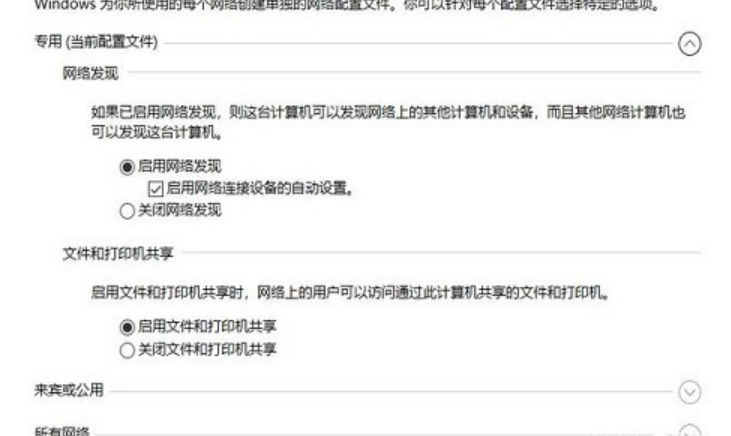
4、“win+R”组合键打开运行栏,输入“secpol.msc”,打开“配置策略窗口”,设置两个位置;
5、第一个是“安全选项”右边窗口配置项中的“账户:来宾账户状态”,将其设置成“启用”状态;
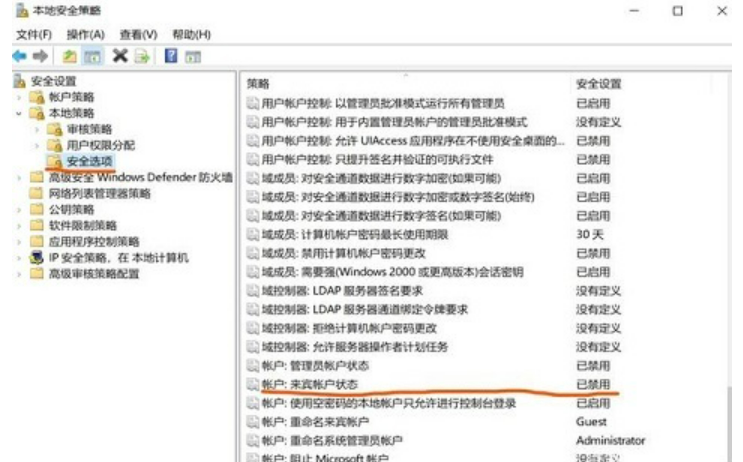
6、第二个是在“用户权限分配”的右侧窗口中双击打开“拒绝从网络访问这台计算机”,将“guest”删除,允许来宾账户从网络访问;

7、依次打开“设置—>设备—>打印机和扫描仪”,点击需要共享的打印机,点击“管理—>打印机属性”,配置两个位置,一个是共享标签页,点击“更改共享选项”,然后勾选“共享这台打印机”;
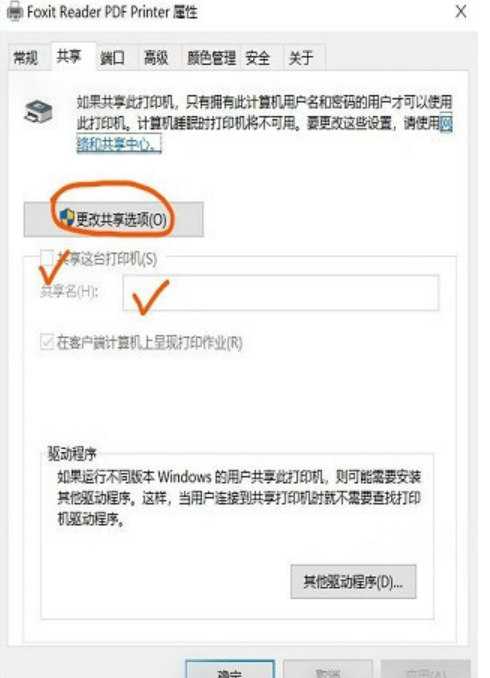
8、另一个是点击“安全标签页”,确保everyone的打印权限是“允许”;
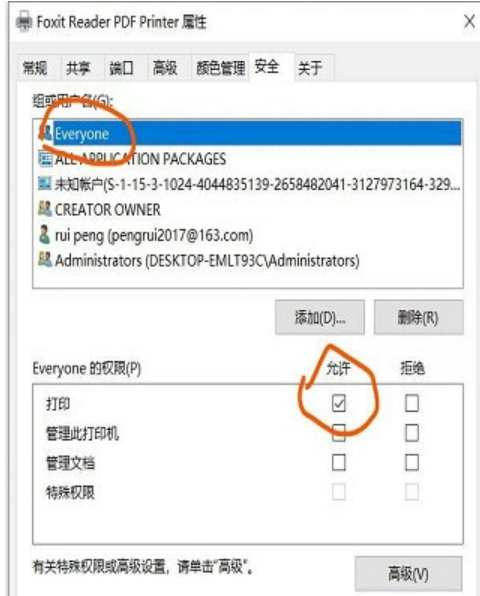
9、这样的话打印机共享端就配置完毕了。
总结
以上就是win10共享打印机设置方法,希望对大家有帮助。






 立即下载
立即下载







 魔法猪一健重装系统win10
魔法猪一健重装系统win10
 装机吧重装系统win10
装机吧重装系统win10
 系统之家一键重装
系统之家一键重装
 小白重装win10
小白重装win10
 杜特门窗管家 v1.2.31 官方版 - 专业的门窗管理工具,提升您的家居安全
杜特门窗管家 v1.2.31 官方版 - 专业的门窗管理工具,提升您的家居安全 免费下载DreamPlan(房屋设计软件) v6.80,打造梦想家园
免费下载DreamPlan(房屋设计软件) v6.80,打造梦想家园 全新升级!门窗天使 v2021官方版,保护您的家居安全
全新升级!门窗天使 v2021官方版,保护您的家居安全 创想3D家居设计 v2.0.0全新升级版,打造您的梦想家居
创想3D家居设计 v2.0.0全新升级版,打造您的梦想家居 全新升级!三维家3D云设计软件v2.2.0,打造您的梦想家园!
全新升级!三维家3D云设计软件v2.2.0,打造您的梦想家园! 全新升级!Sweet Home 3D官方版v7.0.2,打造梦想家园的室内装潢设计软件
全新升级!Sweet Home 3D官方版v7.0.2,打造梦想家园的室内装潢设计软件 优化后的标题
优化后的标题 最新版躺平设
最新版躺平设 每平每屋设计
每平每屋设计 [pCon planne
[pCon planne Ehome室内设
Ehome室内设 家居设计软件
家居设计软件 微信公众号
微信公众号

 抖音号
抖音号

 联系我们
联系我们
 常见问题
常见问题



